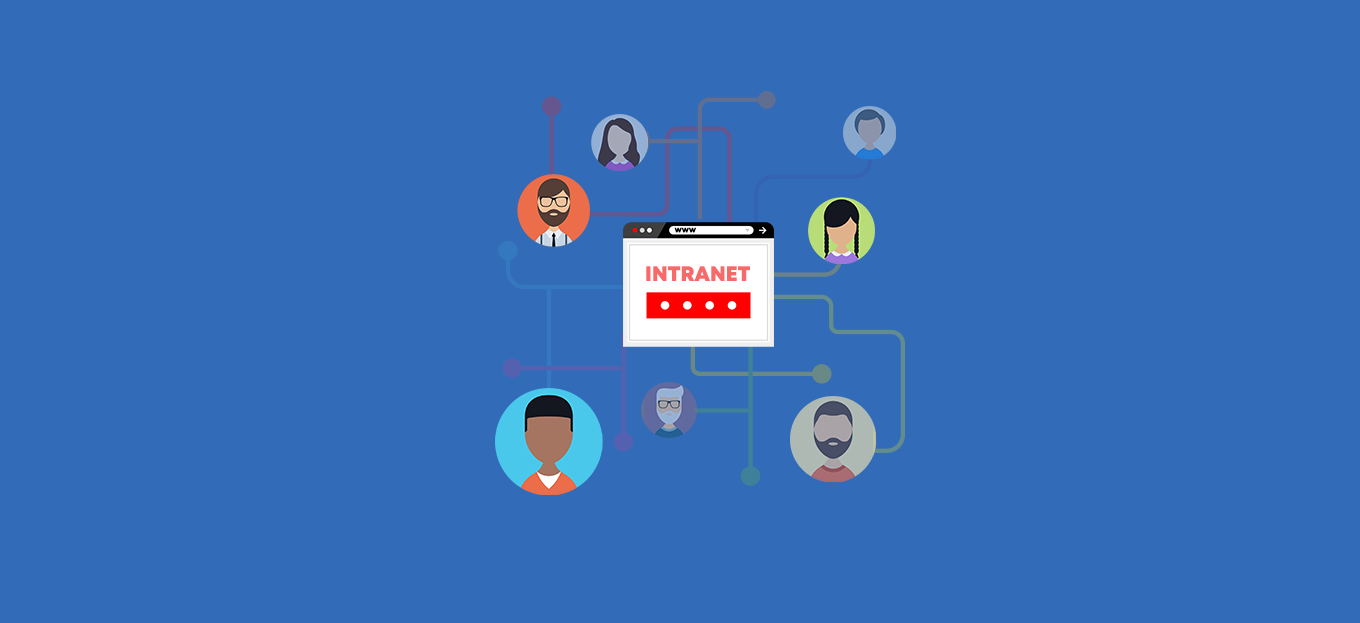
Condividi questo contenuto!
In questo tutorial ti spiegheremo come creare una intranet con WordPress per la tua azienda.
WordPress è una piattaforma potente con tonnellate di opzioni flessibili che lo rendono ideale per essere utilizzato come intranet aziendale.
Cos’è Intranet o Extranet? Perché utilizzare WordPress come piattaforma Intranet?
Intranet o Extranet è una piattaforma di comunicazione utilizzata da un’organizzazione per la comunicazione, la condivisione di file, gli annunci e altre attività organizzative.
WordPress è una piattaforma eccellente per creare intranet o extranet per la tua azienda. È facile da mantenere, open source e ti dà accesso a migliaia di plugin WordPress per aggiungere nuove funzionalità quando necessario.
Una intranet viene eseguita sulla rete privata di un’organizzazione. In genere, un sistema IT dell’ufficio è connesso tramite cavo o adattatori di rete wireless. Un computer sulla rete può essere utilizzato come server Web e ospitare un sito Web WordPress.
Segui le istruzioni nella nostra guida su come installare WordPress su una rete locale Windows, Mac o Linux per avviare la tua intranet WordPress.
D’altra parte, un’extranet è una piattaforma intranet accessibile a una rete più ampia o a una rete Internet pubblica. In parole povere, questo potrebbe essere un sito Web accessibile al pubblico ma limitato solo agli utenti autorizzati.
È particolarmente utile se la tua organizzazione è distribuita in diverse posizioni geografiche.
Per creare la tua extranet WordPress, avrai bisogno di un account di hosting WordPress e un nome di dominio. Successivamente, puoi installare WordPress e quindi configurarlo per essere utilizzato come intranet della tua organizzazione.
Dopo aver installato WordPress come intranet, il passaggio successivo è convertirlo in un hub di comunicazione per la tua organizzazione.
Per farlo, utilizzerai diversi plugin di WordPress. Ti mostreremo la configurazione che servirà come base per la crescita della tua intranet WordPress e per soddisfare gli obiettivi della tua organizzazione.
Configurazione di BuddyPress come hub intranet di WordPress
BuddyPress è un progetto gemello di WordPress. Converte il tuo sito Web WordPress in un social network. Ecco alcune delle cose che una intranet basata su BuddyPress può fare:
- Potrai invitare gli utenti a registrarsi sulla intranet aziendale
- Gli utenti potranno creare profili utente estesi
- I flussi di attività consentono agli utenti di seguire gli ultimi aggiornamenti come Twitter o Facebook
- Sarai in grado di creare gruppi di utenti per ordinare gli utenti in reparti o team
- Gli utenti possono seguirsi come amici
- Gli utenti possono scambiarsi messaggi privati
- Puoi aggiungere nuove funzionalità aggiungendo plugin di terze parti
Per iniziare, devi prima installare e attivare il plugin BuddyPress. Se non sai come fare, consulta la nostra guida passo passo su come installare un plugin WordPress.
Dopo l’attivazione, vai su Impostazioni » BuddyPress per configurare le impostazioni del plugin.
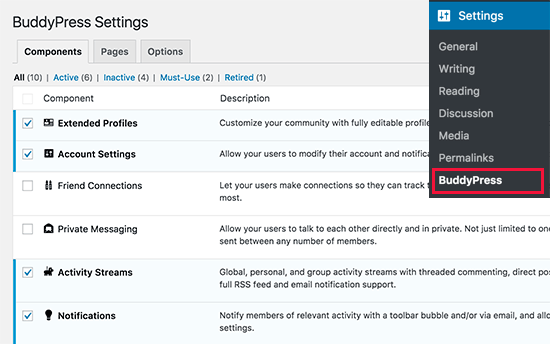
Per le istruzioni dettagliate, consulta la nostra guida su come creare un social network con WordPress con BuddyPress.
Proteggere la tua Intranet WordPress con Intranet All-in-One
Se stai eseguendo una intranet WordPress su un server locale, puoi proteggerla limitando l’accesso agli IP interni nel tuo file .htaccess.
Per farlo, la prima cosa che devi fare è installare e attivare il plug-in Restricted Site Access. Dopo aver attivato il plugin, vai su Impostazioni »Lettura . Scorri verso il basso e vedrai le opzioni per configurare l’accesso limitato.
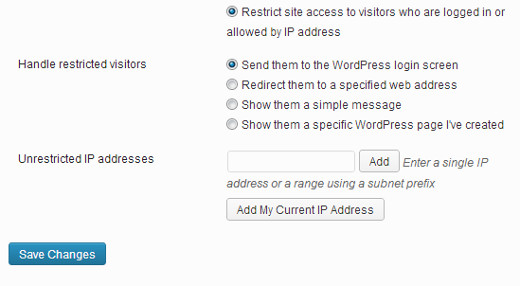
Utilizzando il plug-in Restricted Site Access è possibile limitare l’accesso a un sito WordPress solo per gli utenti registrati o per le persone con indirizzi IP specifici.
La funzione Limita tramite IP (Restrict by IP) è molto utile se si desidera che più dipendenti in ufficio abbiano accesso al progetto di sviluppo senza richiedere loro di registrarsi come utenti.
Tuttavia, se stai utilizzando una Extranet, i tuoi utenti potrebbero accedere alla Intranet da reti e indirizzi IP diversi.
Per assicurarti che solo gli utenti autorizzati abbiano accesso alla intranet aziendale, devi rendere la tua extranet privata e accessibile solo agli utenti registrati.
Per questo, dovrai installare e attivare il plug-in All-in-One Intranet.
Dopo l’attivazione, vai su Impostazioni » All-in-One Intranet per configurare le impostazioni del plug-in.
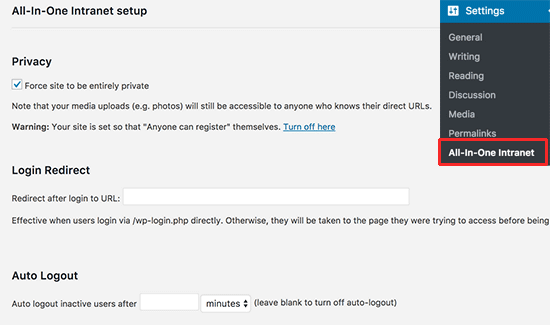
Per prima cosa devi selezionare la casella accanto all’opzione “Forza il sito come completamente privato (Force site to be entirely private)“. Ciò renderà tutte le pagine del tuo sito WordPress completamente private.
L’unica cosa che questo plugin non renderà privato sono i file nella directory dei caricamenti. Non preoccuparti, ti mostreremo come proteggerlo più avanti in questo articolo.
Successivamente, è necessario fornire un URL in cui si desidera che gli utenti vengano reindirizzati quando hanno effettuato l’accesso. Questa potrebbe essere qualsiasi pagina della intranet.
Infine, puoi disconnettere automaticamente gli utenti inattivi dopo un certo numero di minuti.
Non dimenticare di fare clic sul pulsante Salva modifiche per memorizzare le tue impostazioni.
Protezione dei caricamenti multimediali sulla intranet di WordPress
Rendere il tuo sito web completamente privato non influisce sui file multimediali. Se qualcuno conosce l’URL esatto di un file, può accedervi senza alcuna restrizione.
Cambiamolo.
Per una migliore protezione, reindirizzeremo tutte le richieste fatte alla cartella dei caricamenti a un semplice script PHP.
Questo script php controllerà se un utente ha effettuato l’accesso. Se lo è, allora servirà il file. In caso contrario, l’utente verrà reindirizzato alla pagina di accesso.
Per prima cosa devi creare un nuovo file sul tuo computer usando un semplice editor di testo come Blocco note. Dopodiché è necessario copiare e incollare il seguente codice e salvare il file come download-file.phpsul desktop.
<?php require_once('wp-load.php'); is_user_logged_in() || auth_redirect(); list($basedir) = array_values(array_intersect_key(wp_upload_dir(), array('basedir' => 1)))+array(NULL);
$file = rtrim($basedir,'/').'/'.str_replace('..', '', isset($_GET[ 'file' ])?$_GET[ 'file' ]:'');
if (!$basedir || !is_file($file)) {
status_header(404);
die('404 — File not found.');
}
$mime = wp_check_filetype($file);
if( false === $mime[ 'type' ] && function_exists( 'mime_content_type' ) )
$mime[ 'type' ] = mime_content_type( $file );
if( $mime[ 'type' ] )
$mimetype = $mime[ 'type' ];
else
$mimetype = 'image/' . substr( $file, strrpos( $file, '.' ) + 1 );
header( 'Content-Type: ' . $mimetype ); // always send this
if ( false === strpos( $_SERVER['SERVER_SOFTWARE'], 'Microsoft-IIS' ) )
header( 'Content-Length: ' . filesize( $file ) );
$last_modified = gmdate( 'D, d M Y H:i:s', filemtime( $file ) );
$etag = '"' . md5( $last_modified ) . '"';
header( "Last-Modified: $last_modified GMT" );
header( 'ETag: ' . $etag );
header( 'Expires: ' . gmdate( 'D, d M Y H:i:s', time() + 100000000 ) . ' GMT' );
// Support for Conditional GET
$client_etag = isset( $_SERVER['HTTP_IF_NONE_MATCH'] ) ? stripslashes( $_SERVER['HTTP_IF_NONE_MATCH'] ) : false;
if( ! isset( $_SERVER['HTTP_IF_MODIFIED_SINCE'] ) )
$_SERVER['HTTP_IF_MODIFIED_SINCE'] = false;
$client_last_modified = trim( $_SERVER['HTTP_IF_MODIFIED_SINCE'] );
// If string is empty, return 0. If not, attempt to parse into a timestamp
$client_modified_timestamp = $client_last_modified ? strtotime( $client_last_modified ) : 0;
// Make a timestamp for our most recent modification...
$modified_timestamp = strtotime($last_modified);
if ( ( $client_last_modified && $client_etag )
? ( ( $client_modified_timestamp >= $modified_timestamp) && ( $client_etag == $etag ) )
: ( ( $client_modified_timestamp >= $modified_timestamp) || ( $client_etag == $etag ) )
) {
status_header( 304 );
exit;
}
readfile( $file );
L’obiettivo principale di una intranet aziendale è la comunicazione. BuddyPress fa un ottimo lavoro con flussi di attività, commenti e messaggi privati.
Ora connettiti al tuo sito web utilizzando un client FTP. Una volta connesso, carica il file appena creato nella cartella / wp-contents / uploads / del tuo sito web.
Successivamente, devi modificare il file .htaccess nella cartella principale del tuo sito web. Aggiungi il seguente codice in fondo al tuo file .htaccess:
RewriteCond %{REQUEST_FILENAME} -s
RewriteRule ^wp-content/uploads/(.*)$ download-file.php?file=$1 [QSA,L]
Non dimenticare di salvare le modifiche e caricare nuovamente il file sul tuo sito web.
Ora tutte le richieste degli utenti alla cartella multimediale verranno inviate a uno script proxy per verificare l’autenticazione e reindirizzare gli utenti alla pagina di accesso.
Ecco fatto. Ora sai come creare una intranet con WordPress sicura per la tua azienda.
Aggiungere moduli alla intranet WordPress con WPForms
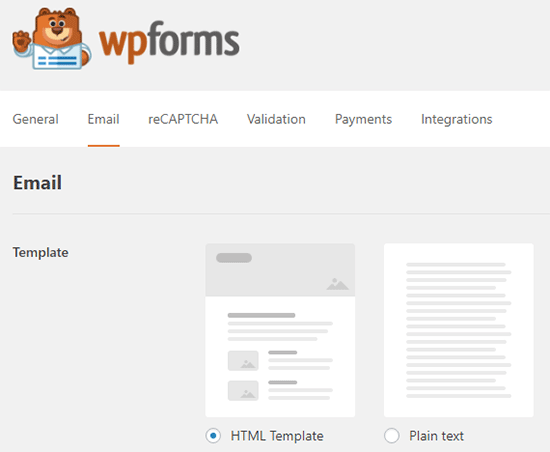
L’obiettivo principale di una intranet aziendale è la comunicazione. BuddyPress fa un ottimo lavoro con flussi di attività, commenti e messaggi privati.
Tuttavia, a volte dovrai raccogliere informazioni in privato in un sondaggio o in un questionario, o altri moduli compilabili con informazioni di cui hai bisogno. Dovrai anche ordinare e archiviare tali informazioni per un uso successivo.
È qui che entra in gioco WPForms. È uno dei migliori plugin per moduli WordPress sul mercato.
Non solo ti consente di creare un modulo in WordPress facilmente, ma salva anche le risposte degli utenti nel database. Puoi esportare le risposte per qualsiasi modulo in un file CSV.
Ciò consente di organizzare le risposte del modulo in fogli di calcolo, stamparle e condividerle tra i colleghi.
Crescita funzionale della tua Intranet WordPress
A questo punto dovresti avere una intranet WordPress perfettamente funzionante per la tua azienda. Tuttavia, mentre si prova la piattaforma o la si apre per gli utenti, è possibile aggiungere anche successivamente nuove funzionalità o renderla più sicura.
Ci sono molti plugin di WordPress che possono aiutarti a farlo. Ecco alcuni strumenti che potresti voler aggiungere subito.
- Sucuri – Per migliorare la sicurezza WordPress proteggendolo da accessi non autorizzati e attacchi DDoS dannosi.
- Google Drive Embedder – Incorpora facilmente i documenti di Google Drive ovunque nella tua intranet WordPress.
È tutto. Ci auguriamo che questo tutorial ti abbia aiutato a imparare come creare una intranet con WordPress per la tua azienda. Potresti anche voler vedere il nostro elenco dei widget WordPress migliori per il tuo sito.
Dichiarazione sulla trasparenza: il contenuto di B-Fast è supportato dal lettore, il che significa che se fai clic su alcuni dei collegamenti in questo post, potremmo guadagnare una piccola tassa di riferimento. Tieni presente che raccomandiamo solo prodotti che utilizziamo noi stessi e / o che riteniamo possano aggiungere valore ai nostri lettori.
Condividi questo contenuto!
Related Posts



